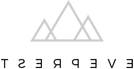Eveprest
模板安装
如果您不想花时间安装模板,请不要犹豫 订单 安装服务使用我们的实时聊天.
导入主题
注:此方法不提供样例数据安装.
模板准备
在你继续之前, 请确保您已经下载了模板并从模板包中提取了文件. 您可以查看有关如何从模板包中提取文件的详细教程 WinZip 和 StuffitExp和er.
解压缩完成后,即可上传模板.
安装
登录到PrestaShop管理面板并导航到 Preferences -> 主题. 在页面顶部单击 添加新主题 按钮(1).

点击 添加文件 按钮(1)从您的计算机导入部分. 导航到先前解压缩的模板包并打开 themeinstallator 文件夹.
选择主题 .Zip文件,然后单击 保存 (2).

上传过程开始. 您将看到主题已成功上传的消息. 您的新主题预览将出现在已安装主题列表中.

要激活主题,请将光标悬停在主题预览图标上并单击 使用这个主题.

您将看到关于主题中使用的模块的信息的屏幕, 打开和关闭的模块数量. 点击 保存 为了继续.

在此之后,您将看到弹出关于主题成功激活的消息:主题已成功安装, 图像已重新生成,直至主题维度中定义的尺寸. 要完成安装,请单击 完成 button.

带有演示数据的自动安装(示例数据安装程序)
如果您不想花时间安装模板,请不要犹豫 订单 使用我们的 即时聊天.
要使PrestaShop商店看起来与模板现场演示相同,您需要安装 样本数据. 它将包含所有演示产品、类别、模块和存储设置.
请勿将样本数据用于您的跑步网站! 这将取代你所有的 存储产品和存储设置.
请确保您的PrestaShop引擎版本与中指定的版本匹配
“技术细节”选项卡,提到“PrestaShop引擎:1.X.X.X".
另外,请确保数据库表前缀是 ps_. 仅当您使用PrestaShop时安装示例数据
引擎匹配指定的版本.
以便使用样本数据安装程序模块安装样例数据, 请按照步骤1的指示操作 (主题导入)本手册. 然后在您的商店管理面板中,您将看到样本数据安装程序模块.
使用这个模块,只需几个简单的步骤,就可以轻松地安装存储示例数据. 请做到以下几点:
-
从管理面板菜单中单击 “安装演示商店” 项.

-
选择并上传示例数据文件 “sample_data” 模板包的目录. 您可以使用 “浏览本地文件” 按钮或将示例数据文件拖动到 浏览器窗口.

-
您将看到提供不同类型的示例数据安装的弹出窗口. 默认设置为 “加载所有内容”类型(1). 这意味着所有示例数据都将导入到您的存储中. 如果是这样的话 你需要,点击“确认”按钮.

如果不需要安装所有示例数据, 取消选中“加载所有内容”(1), 选择所需的 通过相同的方法检查下面的选项(2)并确认您的选择(3).

-
等待文件上传完成.

-
然后单击 “继续安装” button.

-
然后,样本数据安装程序将自动配置您的存储和其他模块. 这可能需要几个小时 分钟.

-
成功安装示例数据后,需要执行最后一步—重新生成映像. 点击 “转到重新生成页面” button.

-
要重新生成图像,请单击 “重新生成缩略图” button.

祝贺您,您的演示商店已经安装完成.
手动模板安装与示例数据
如果您不想花时间安装模板,请不要犹豫 订单 使用我们的 即时聊天.
要使PrestaShop商店看起来与模板现场演示相同,您需要安装 样本数据. 它将包含所有演示产品、类别、模块和存储设置.
请勿将样本数据用于您的跑步网站! 这将取代你所有的 存储产品和存储设置.
请确保您的PrestaShop引擎版本与中指定的版本匹配
“技术细节”选项卡,提到“PrestaShop引擎:1.X.X.X".
另外,请确保数据库表前缀是 ps_. 仅当您使用PrestaShop时安装示例数据
引擎匹配指定的版本.
上传模板文件
将模板上传到服务器:
- 打开模板包.
- 然后去 / / manual_install /主题 文件夹.
- 上传 / img /, /模块/ 和 / /主题 文件夹到PrestaShop 根目录.
您可以查看详细的视频教程 如何 使用FTP管理器上传文件到服务器 和 如何 使用cPanel (WebHost Manager, WHM)上传文件到服务器.
安装样例数据
样例数据作为 .SQL文件. 它位于 主题/ manual_install / 模板的 并被称为 转储.sql.
转储.sql文件可以使用phpMyAdmin工具或其他一些数据库管理工具安装在您的主机 控制面板. 本教程详细介绍 如何 安装SQL文件 我能帮你.
在继续之前,请备份您的数据库. 您可以查看详细的视频 教程 如何备份数据库.
请确保您的PrestaShop引擎版本符合模板要求. 否则会损坏数据库.
完成转储的安装后.SQL文件,您将需要激活模板.
从PrestaShop管理面板转到 Preferences > 主题中选择您的模板 主题 节并点击 保存.
为在线商店添加语言
安装多语言模板后, 您将能够添加它提供的所有语言(英语), 法国, 西班牙语, 德国, 到网上商店平台. 可以这样做:
去 'Localization > Translations' 在管理面板中,找到 “添加/更新语言” 并通过从下拉菜单中选择添加语言 (1) 然后点击 “添加或更新一种语言” button (2).

如果您不想拥有某些语言,您可以删除它们 (2) 或者关掉它们 (1) 在 'Localization > Languages' menu.

在现有存储上安装模板
如果你有一个正在运行的PrestaShop网站,只是想安装一个新的模板,你可以使用这种安装方法.
模块配置表可以在模板livedemo页面上找到. Find the 'S项ap' link in top or in footer menu 和 go the S项ap -> Pages -> Pages Configuration.
上传模板文件和主题激活
- 打开模板包.
- 然后去 / / manual_install /主题 文件夹.
- 上传 /模块/ 和 / /主题 文件夹到PrestaShop根目录.
-
在PrestaShop管理面板中导航到 Preferences > 主题, 选择您安装的主题(也可以使用已启用的主题), 它不会对您启用的主题造成任何问题). 点击 “高级设置” 按钮(1).

-
在出现的屏幕上选择具有新主题名称的目录(1)并单击 “保存” 按钮(2).

模块安装
每个模板都提供了一些特定的模块设置. 要使这些模块看起来与演示预览中的相同,您需要对它们进行配置. 所有模块都可以在PrestaShop管理面板中配置.
在PrestaShop管理面板中,选择 Modules 和 Services > Modules 和 Services 从主菜单中.
在模块页面上,您可以看到可用PrestaShop模块的列表. 您可能需要安装其中的一些.
在列表中找到需要安装的模块,单击 “安装” button.

使用模块链接,您可以激活/停用它们(启用 | 禁用 链接),将其设置重置为默认值(重置 链接),删除模块(删除 链接)或配置它(配置 链接).

后 激活 必要的模块,您需要 给他们分配正确的位置.
在PrestaShop管理面板中,选择 Modules 和 Services > Positions 从顶部菜单. 要将模块放置在所需位置,只需在模块列表中向上或向下拖动它.

配置图片
在PrestaShop中,您可以为产品图像使用预定义的图像尺寸, 类别的图片, 制造商, 等.
例如,图像的 “回家” 尺寸通常用于类别列表上的产品图像, “大” 查看og体育页面上的主要产品图像.
要配置产品图像尺寸,打开PrestaShop管理面板,转到 Preferences > Images 并设置图像尺寸,如所述 配置页面 在模板现场演示.